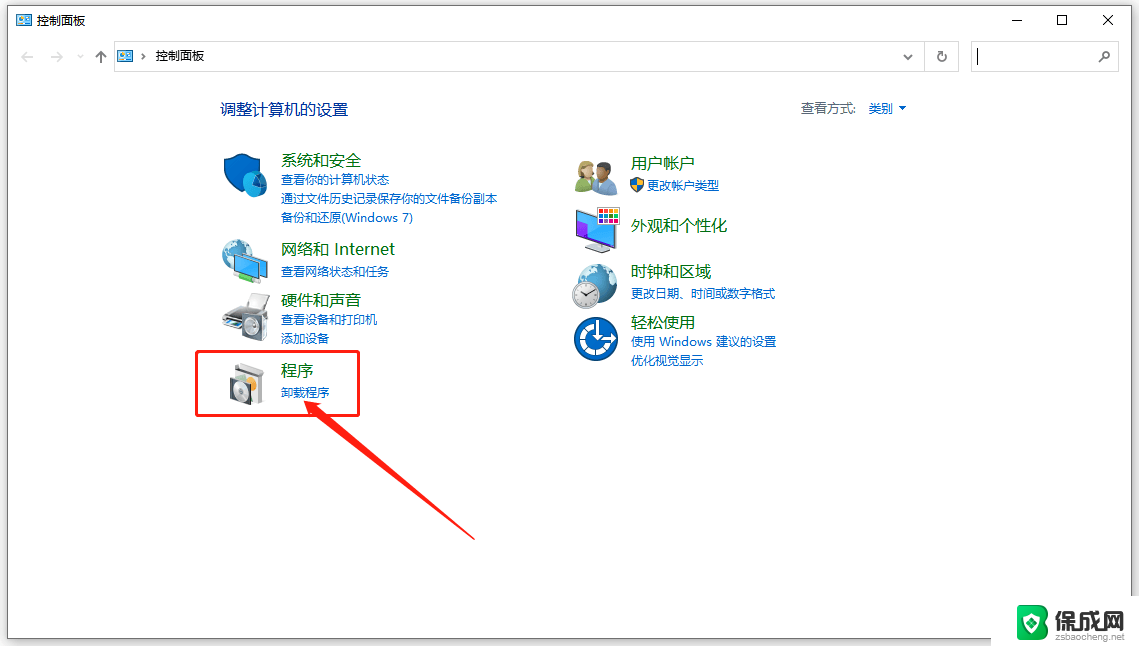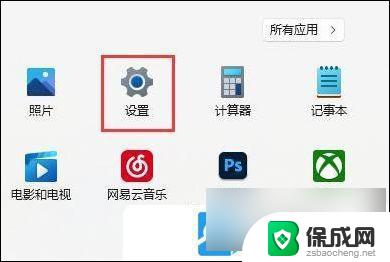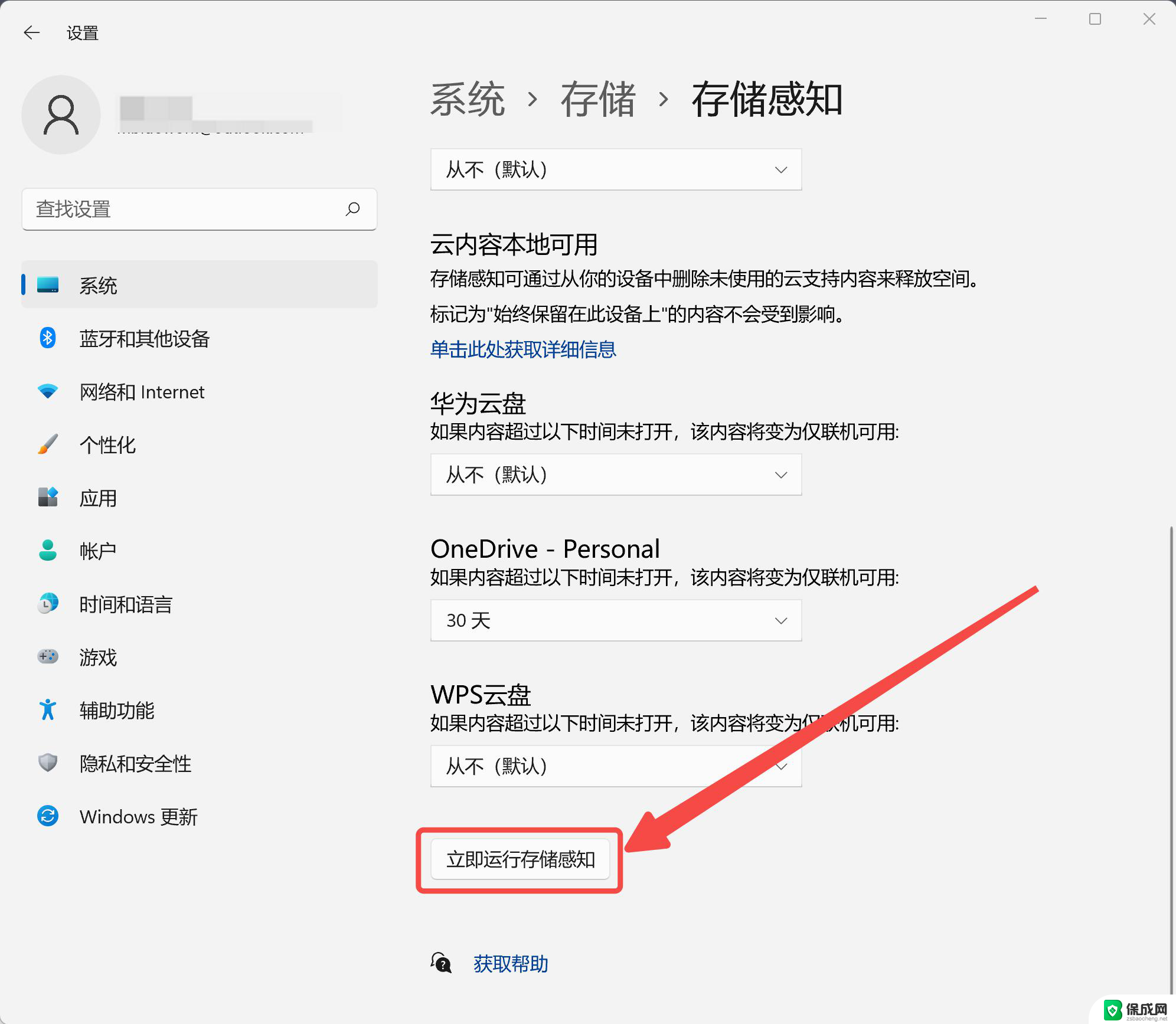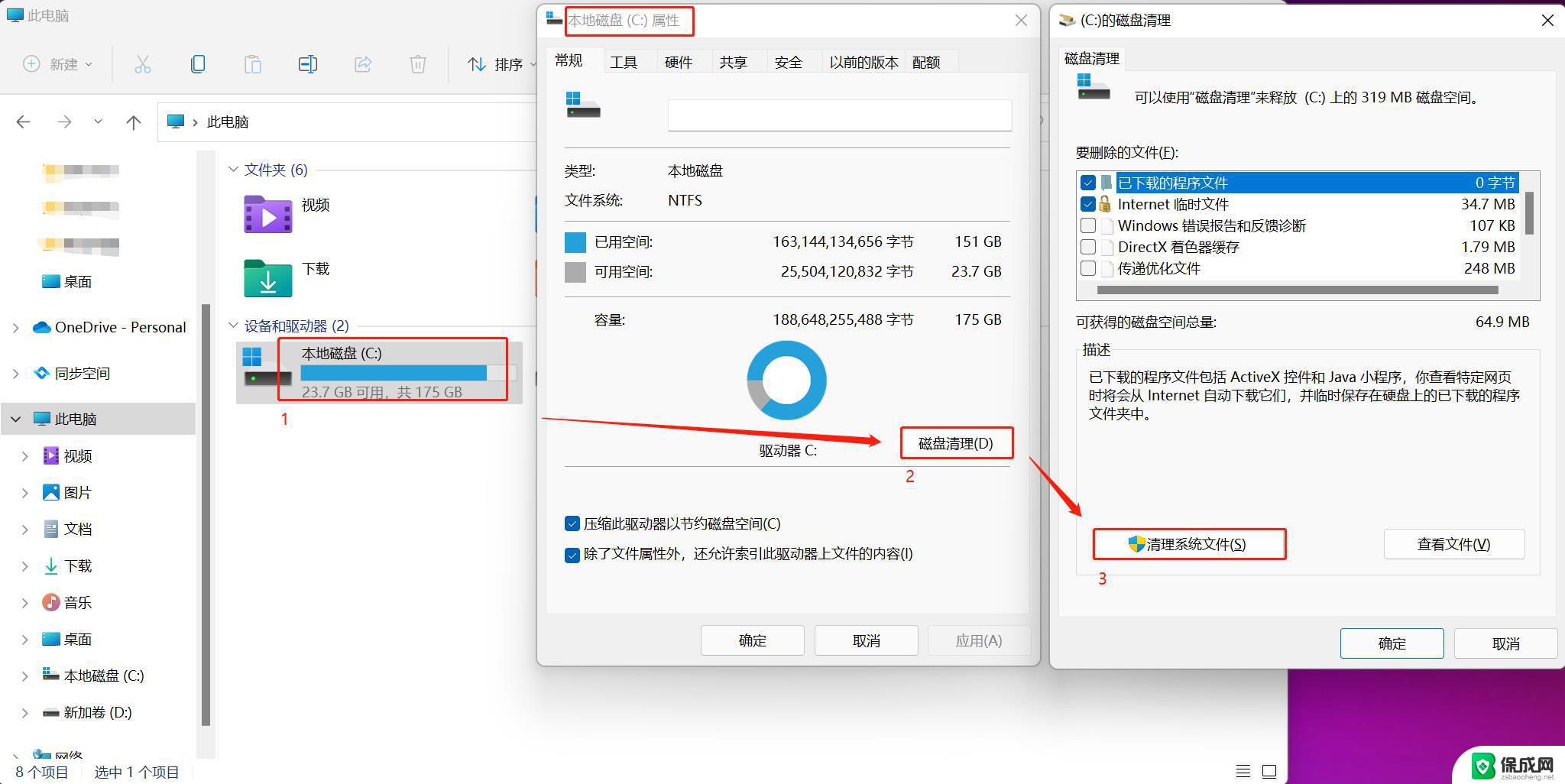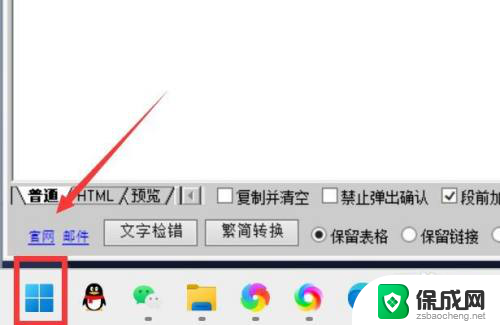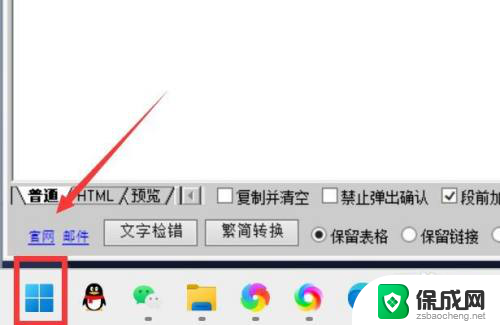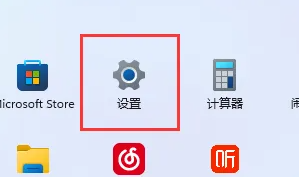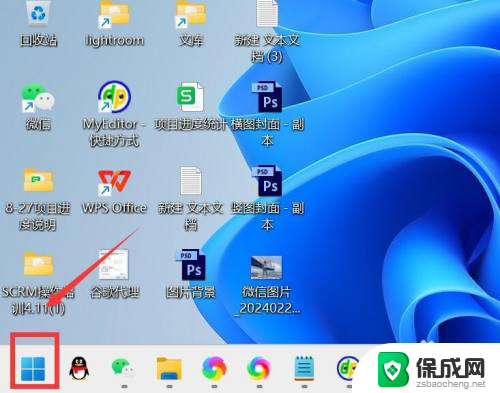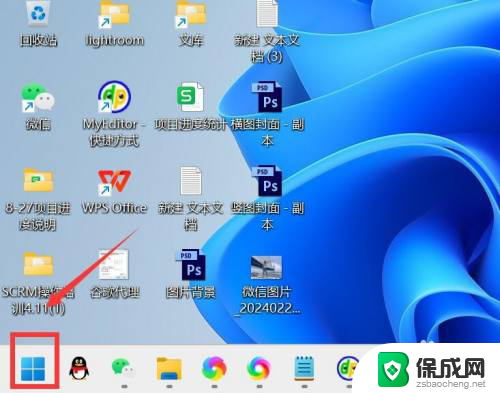win11清理垃圾怎么清理 win11清理垃圾的步骤和方法
更新时间:2024-12-28 12:44:17作者:yang
在日常使用Win11系统的过程中,随着时间的推移,系统会产生大量的垃圾文件,占用大量的磁盘空间,影响系统的运行速度和稳定性,定期清理系统垃圾是非常必要的。win11清理垃圾的步骤和方法是什么呢?接下来我们将详细介绍win11清理垃圾的具体步骤和方法,帮助您轻松清理系统垃圾,提升系统性能。
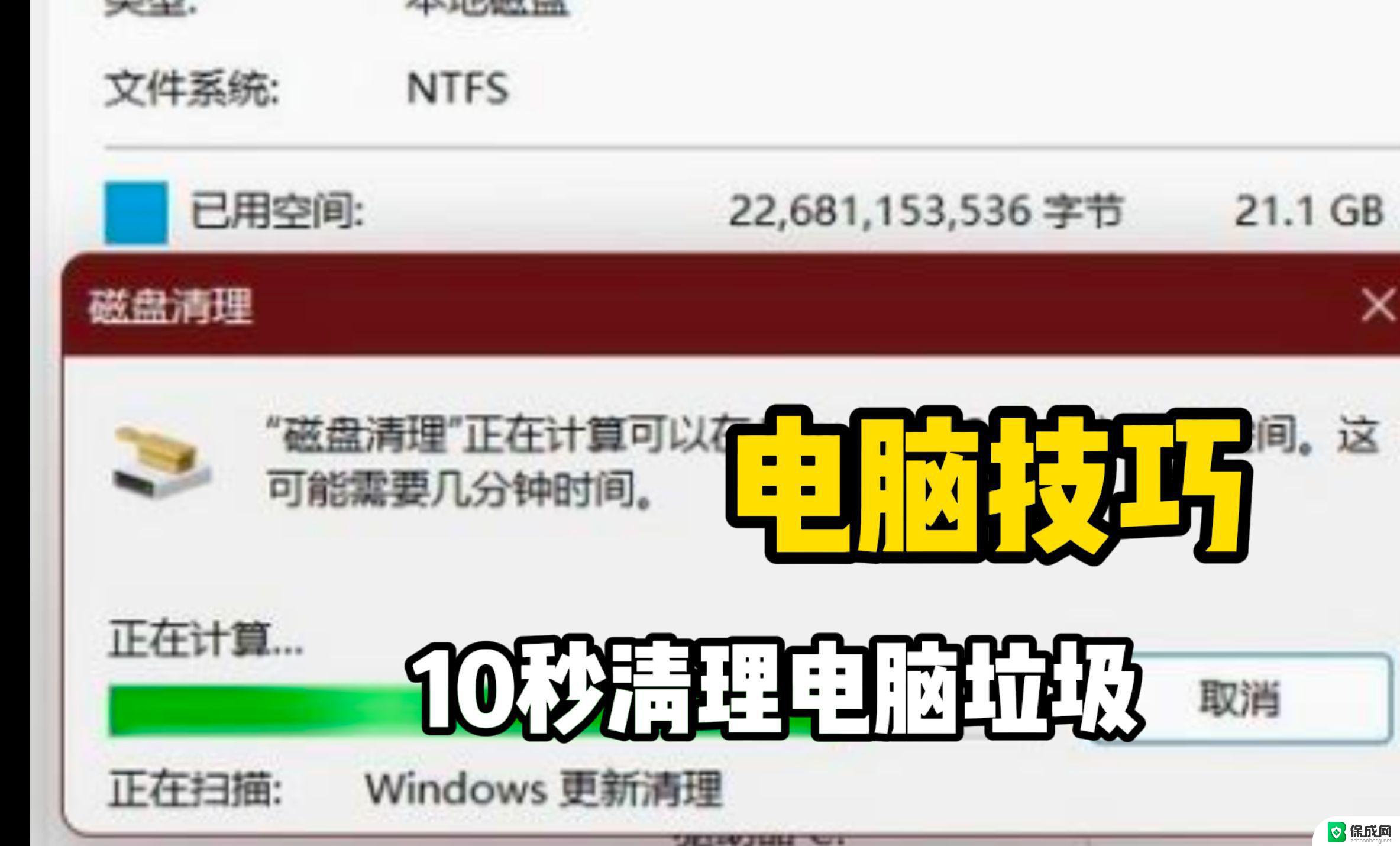
win11清理垃圾怎么清理
1、首先通过开始菜单打开“设置”
2、接着进入其中的“存储”设置。
3、随后打开列表中的“临时文件”选项。
4、在其中选择不要的垃圾,点“删除文件”即可清理。
5、我们还可以在存储设置下找到“清理建议”
6、在其中可以清理掉一些很久没用的软件或文件。
以上就是win11清理垃圾怎么清理的全部内容,有遇到这种情况的用户可以按照小编的方法来进行解决,希望能够帮助到大家。